如何入门photoshop批处理实例
在photoshop中,批处理功能可以极大地提高我们处理图像的效率。下面通过一个简单的实例,来帮助大家初步掌握批处理的操作。
实例需求
假设我们有一组拍摄风格相似的照片,希望将它们都调整为相同的尺寸,并添加特定的水印。
准备工作
1. 安装photoshop:确保你已经安装了photoshop软件。
2. 整理照片:将需要处理的照片放在同一个文件夹中。
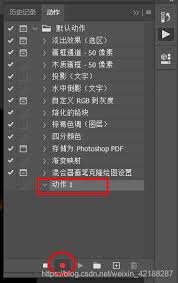
批处理步骤
1. 录制动作
- 打开photoshop,新建一个动作。
- 打开一张照片,执行调整尺寸的操作,例如在“图像”菜单中选择“图像大小”,设置好你需要的尺寸。
- 添加水印,选择“文字工具”,输入水印内容,调整好字体、大小和位置。
- 完成一张照片的处理后,停止录制动作。
2. 设置批处理
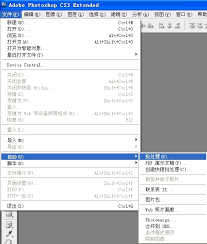
- 在“文件”菜单中选择“自动”,然后点击“批处理”。
- 在“批处理”对话框中,选择刚才录制的动作。
- 设置“源”为照片所在的文件夹。
- 可以选择“目标”文件夹,用来存放处理后的照片。如果选择“覆盖动作中的‘存储为’命令”,则处理后的照片会直接覆盖原照片。
- 点击“确定”,photoshop就会开始自动处理文件夹中的所有照片。
注意事项
1. 动作的准确性:录制动作时,要确保每一步操作都是准确无误的,否则可能会影响整组照片的处理效果。
2. 文件格式:注意处理前后照片的文件格式是否一致,避免出现格式不兼容的问题。
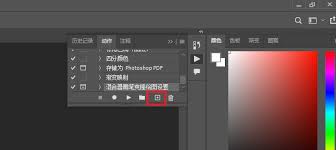
3. 电脑性能:如果照片数量较多,批处理可能会占用一定的系统资源,确保电脑性能能够支持处理过程的顺利进行。
通过这个批处理实例,我们可以看到photoshop的强大之处。它能够让我们快速、高效地对大量相似的照片进行统一处理,节省了大量的时间和精力。对于初学者来说,多实践批处理操作,能够更好地熟悉photoshop的各项功能,提升图像处理能力。希望大家通过这个实例,能够顺利入门photoshop批处理,开启图像处理的高效之旅。









